La corbeille de Windows 10 est un élément essentiel de l'interface utilisateur, offrant aux utilisateurs un moyen efficace de supprimer des fichiers et des dossiers en toute sécurité. Cependant, il est parfois possible de rencontrer des problèmes techniques qui entraînent une corruption ou un dysfonctionnement de la corbeille.
Votre ordinateur Windows affiche-t-il le message d'erreur « La corbeille sur C:\ est corrompue. Voulez-vous vider la corbeille du lecteur sélectionné ? De telles erreurs peuvent survenir avec n'importe quel disque, y compris les disques internes et externes, vous empêchant ainsi de fonctionner correctement.
Heureusement, il est possible de résoudre ce message d'erreur sans formater votre disque ni perdre de données importantes.
Si vous avez rencontré des problèmes avec la corbeille sous Windows, comprendre comment résoudre ces problèmes peut vous aider à maintenir votre système sain et efficace. Dans cet article, nous examinerons certains problèmes courants et comment les résoudre, ainsi que des conseils sur la façon de maintenir le fonctionnement efficace de la corbeille. Vérifier Les meilleurs moyens de réparer la corbeille dans Windows lorsque les fichiers supprimés ne s'affichent pas.

1. Réinitialisez la corbeille à l'aide de l'invite de commande
La réinitialisation de la corbeille est l'un des moyens les plus efficaces de résoudre les problèmes de corbeille. Cela permet à Windows de vider la corbeille et de la restaurer à ses paramètres par défaut, résolvant ainsi tous les problèmes.
Plusieurs utilisateurs ont signalé dans un message de la communauté Microsoft qu'ils avaient corrigé l'erreur de corruption de la corbeille sous Windows à l'aide de cette astuce.
Pour réinitialiser la corbeille sous Windows :
- Clique sur Win + X Pour ouvrir le menu de lien rapide.
- Sélectionnez Terminal dans la liste.
- Sélectionner Oui Lorsqu'une invite de contrôle de compte d'utilisateur (UAC) apparaît.
- Tapez la commande suivante et appuyez sur Entrer.
rd /s /q C:\$Recycle.bin 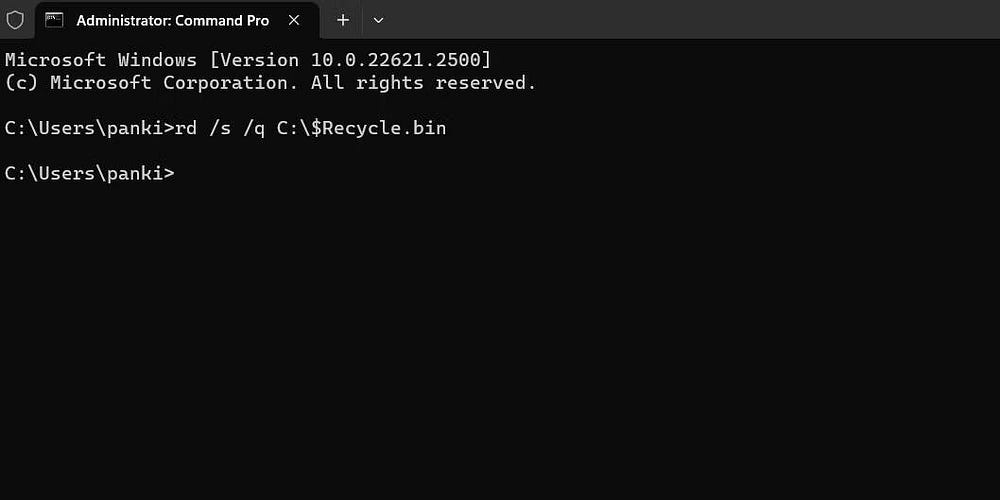
Cette commande supprime tous les fichiers et dossiers de la corbeille, y compris les sous-répertoires, sans demander de confirmation à l'utilisateur. Les deux touches ont les fonctions suivantes :
/s — Supprime à plusieurs reprises tous les fichiers et dossiers de la corbeille, y compris les sous-répertoires.
/q - signifie Mode silencieux car il bloque toutes les invites de confirmation.
Si vous recevez une erreur « Corbeille corrompue » pour un lecteur autre que le lecteur C, remplacez la lettre « C : » dans la commande ci-dessus par la lettre du lecteur à l'origine de l'erreur.
Une fois que vous avez exécuté la commande ci-dessus, Windows réinitialisera la corbeille sur le lecteur sélectionné et vous ne devriez plus voir d'erreurs.
2. Exécutez une analyse CHKDSK
Si l'étape de la Corbeille s'avère inefficace, il se peut qu'il y ait un problème avec le lecteur lui-même. Vous pouvez essayer d'exécuter une analyse CHKDSK pour vérifier et réparer votre disque pour détecter les secteurs défectueux et les erreurs du système de fichiers.
Par exemple, si vous voyez l'erreur « La corbeille sur E:\ est corrompue », vous devrez analyser le lecteur. E: En utilisant les étapes suivantes :
-
- Clique sur Win + S Pour ouvrir le champ de recherche.
- Type cmd dans la zone de texte et sélectionnez Exécuter comme administrateur.
- Sélectionner Oui Lorsqu'une invite de contrôle de compte d'utilisateur (UAC) apparaît.
- Tapez la commande suivante et appuyez sur Entrer.
chkdsk /r e:
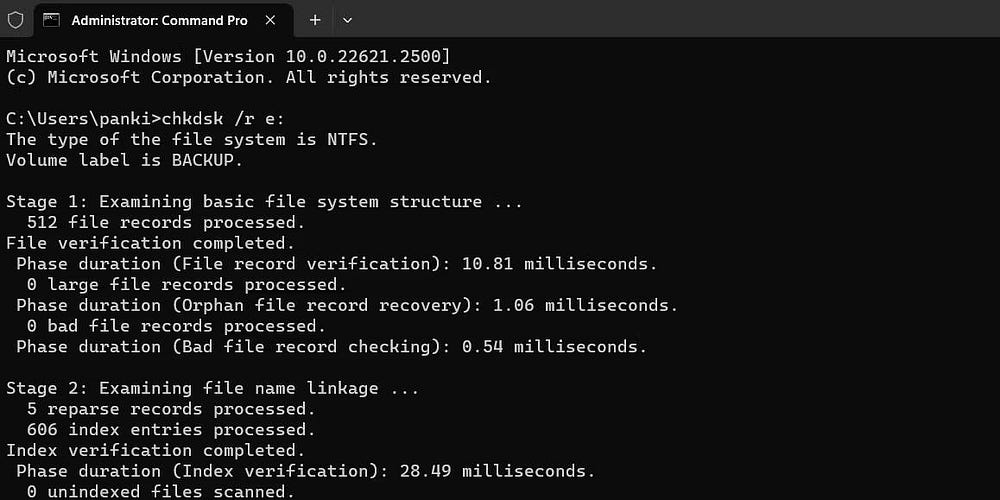
Indique la clé r L'analyse CHKDSK intégrée localise les secteurs défectueux sur le disque cible et récupère les informations lisibles des secteurs défectueux. Cela peut prendre un certain temps pendant que les secteurs défectueux du disque sont analysés et réparés.
Redémarrez votre ordinateur après avoir exécuté l'analyse CHKDSK, puis vérifiez si l'erreur persiste. Vérifier Solutions efficaces au problème des dossiers qui ne s'ouvrent pas lorsque vous double-cliquez dessus dans Windows 11/10.
3. Exécutez des analyses SFC et DISM
Des problèmes avec les fichiers système sur votre ordinateur peuvent également provoquer des erreurs de corbeille. Heureusement, Windows inclut des outils utiles appelés analyse SFC (System File Checker) et DISM (Deployment Image Service and Management), qui peuvent détecter et réparer automatiquement tous les fichiers système corrompus.
Pour plus d’informations, consultez notre guide sur Réparer les fichiers Windows endommagés Utilisez les outils Windows intégrés et suivez les étapes indiquées.
4. Rechercher des logiciels malveillants
Si vous continuez à recevoir l’erreur « Corbeille corrompue », il est possible que votre ordinateur soit infecté par un logiciel malveillant. Pour exclure cette possibilité, vous pouvez utiliser Windows Defender ou PowerShell intégré pour analyser votre ordinateur à la recherche de logiciels malveillants. Vous pouvez également utiliser une application antivirus tierce de confiance à cette fin.

Si l'analyse détecte quelque chose de suspect, suivez les étapes recommandées pour éliminer la menace.
5. Effectuez une restauration du système
Les modifications récentes apportées à votre système peuvent avoir provoqué l'apparition de l'erreur « Corbeille corrompue » sur votre ordinateur Windows 10/11. Si le message d'erreur a récemment commencé à apparaître, vous pouvez envisager d'utiliser Restauration du système Pour ramener Windows à son état précédent lorsqu'il fonctionnait correctement.
Une fois Windows restauré à son état précédent, les erreurs ne devraient plus persister.
Foire Aux Questions
T1. Comment puis-je récupérer des fichiers supprimés accidentellement ?
Vous pouvez utiliser la fonction « Récupérer des fichiers » dans la corbeille pour récupérer facilement des fichiers. Ouvrez la corbeille, sélectionnez les fichiers que vous souhaitez récupérer, puis choisissez l'option « Récupérer ».
Q2. Pourquoi certains fichiers n'apparaissent-ils pas dans la corbeille ?
Les fichiers peuvent avoir été définitivement supprimés ou il existe des paramètres spécifiques aux fichiers. Vous pouvez vérifier et ajuster les paramètres de suppression permanente si vous souhaitez conserver les fichiers plus longtemps dans la corbeille.
Q3. Comment puis-je résoudre le problème de la corbeille qui ne fonctionne pas correctement ?
Redémarrez votre ordinateur ou utilisez les commandes de réparation intégrées de Windows telles que « sfc /scannow » pour analyser et réparer les fichiers endommagés.
Q4. Puis-je augmenter la taille de la corbeille ?
Oui, vous pouvez augmenter la taille de la corbeille. Faites un clic droit sur la corbeille, choisissez « Propriétés », puis choisissez « Personnaliser » où vous pouvez ajuster la taille.
Débarrassez-vous des erreurs gênantes dues à une corbeille corrompue
Les erreurs de la corbeille peuvent être ennuyeuses mais sont généralement faciles à corriger. Dans la plupart des cas, la réinitialisation de la corbeille devrait résoudre cette erreur. Sinon, vous devrez peut-être essayer les solutions ci-dessus pour résoudre le problème sous-jacent. Vous pouvez voir maintenant Meilleures façons de corriger l'impossibilité de vider la corbeille sous Windows.







